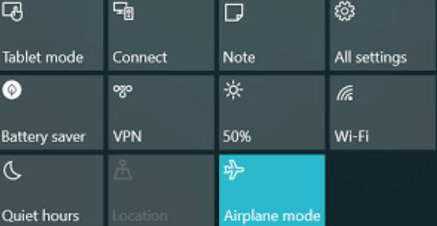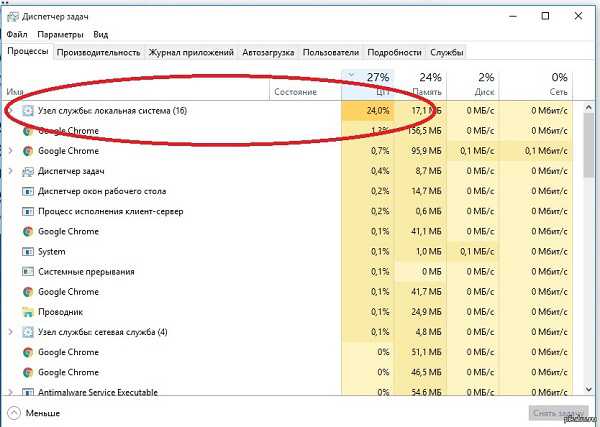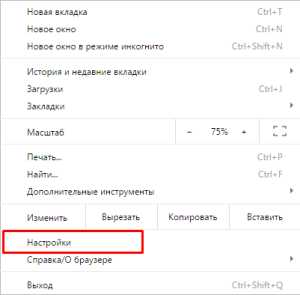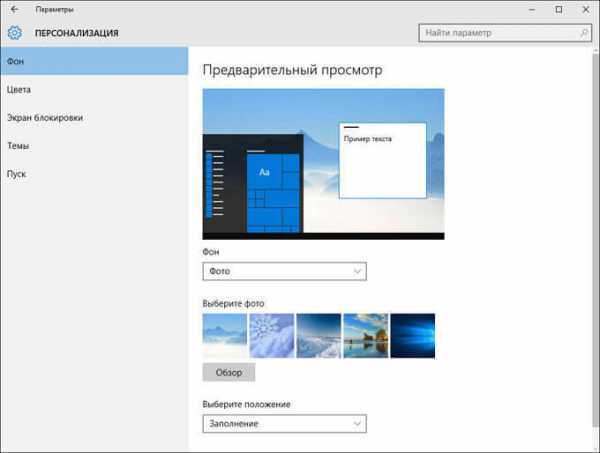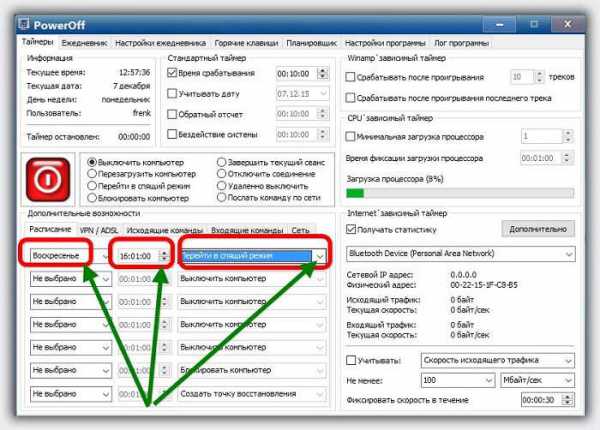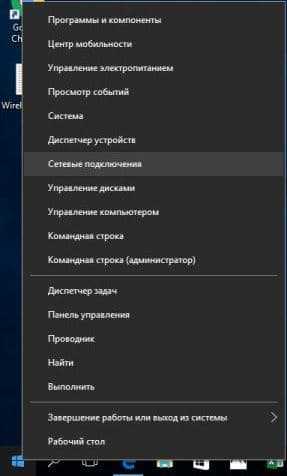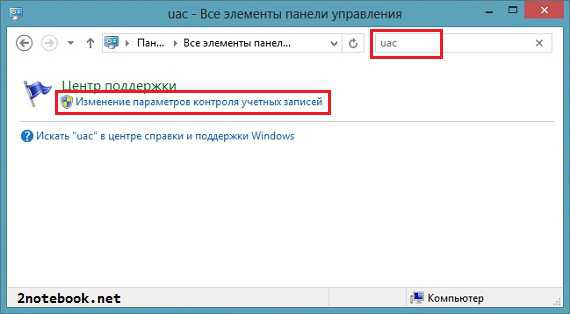Windows 10 creators update как отключить
Как отключить Smartscreen в Windows 10 Creators Update
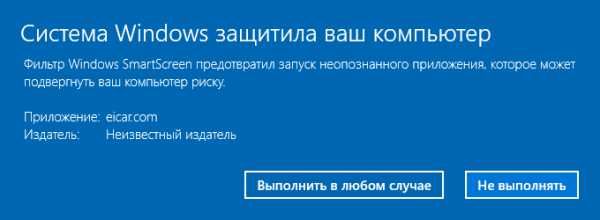
В новом обновлении Creators Update разработчики слегка запутали отключение Smartscreen в Windows 10.
Были применены ряд изменений пользовательского интерфейса, что и стало причиной «запутанности».
Сейчас объясним как корректно провести отключение без ущерба системе.
Есть два варианта: один простой и второй чуть посложнее.
Разберем первый:
Суть его в применении специального .reg файла.
1. Откройте блокнот;
2. Вставте в него следующий код:
Windows Registry Editor Version 5.00 [HKEY_LOCAL_MACHINE\SOFTWARE\Microsoft\Windows\CurrentVersion\Explorer] "SmartScreenEnabled"="Off" [HKEY_CURRENT_USER\Software\Classes\Local Settings\Software\Microsoft\Windows\CurrentVersion\AppContainer\Storage\microsoft.microsoftedge_8wekyb3d8bbwe\MicrosoftEdge\PhishingFilter] "EnabledV9"=dword:00000000 [HKEY_CURRENT_USER\Software\Microsoft\Windows\CurrentVersion\AppHost] "EnableWebContentEvaluation"=dword:000000003. Сохраните файл в reg формате, например, run.reg;
4. Запустите полученный файл и согласитесь на вносимые изменения;
5. Все.
Скачать готовый файл: disablesmartscreencreators
Вариант номер 2:
- Открываем центр безопасности Windows;
- Далее «Приложения и управление браузером«;
- Чтобы отключить smartscreen для настольных приложений, выбираем параметр отключено в «проверка приложений и файлов«;
- Чтобы отключить smartscreen для Microsoft Edge, выберите параметр Выкл в Microsoft Edge;
- Тоже самое делаем для Windows Store;
- После этого функция будет полностью отключена.
Источник: winaero.com
10-windows.ru
Руководство для параноиков по Windows 10 Creators Update
В прошлом году я уже писал материал, посвященный настройкам конфиденциальности Windows 10, но с выходом Creators Update многое изменилось. Microsoft пересмотрела список собираемых данных, дала каждому пункту детальное объяснение и слегка переделала само меню с параметрами.
Теперь в настройках конфиденциальности доступно около 20 различных категорий. В принципе, при остром приступе паранойи можно отключить вообще все, но это может негативно сказаться на работоспособности некоторых системных функций или сервисов. Поэтому сейчас я расскажу, какие пункты за что отвечают.
В первой вкладке, называется она «Общее», можно отключить рекламу на основе интересов. После этого на сервера Microsoft перестанет отправляться информация о ваших поисковых запросах. Правда, сама реклама от этого никуда не денется. Кстати, если при включенном идентификаторе рекламы вы видите целевые объявления (те, которые могут быть полезными для вас), то при выключенном – совершенно все.
Также здесь вы можете запретить системе собирать данные о запускаемых приложениях и заблокировать для веб-сайтов доступ к списку языков. Отключение первого пункта на удобстве работы никак не скажется, а вот деактивация второго может привести к тому, что некоторые сайты (если у них предусмотрена такая возможность) будут грузиться на незнакомом вам языке.
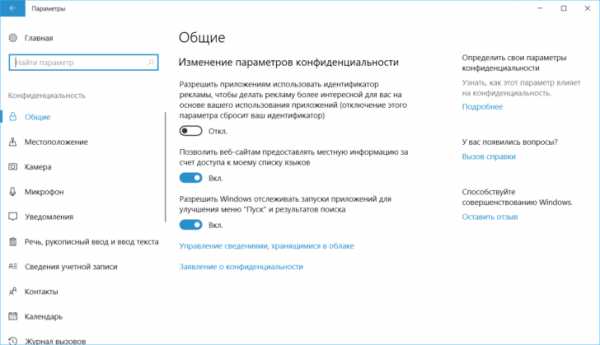
Если вы не хотите, чтобы какие-то сайты или приложения получали информацию о вашем местоположении, можете выключить соответствующий пункт во вкладке «Местоположение». К слову, информацию о передвижениях Windows 10 хранит в специальном журнале. Его можно очистить.
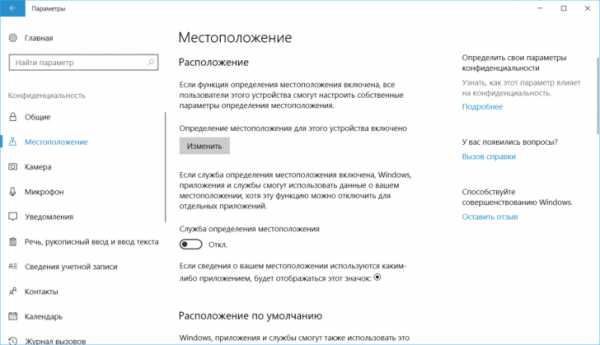
Что касается камеры и микрофона, то их можно как отключить вовсе, так и просто ограничить доступ к ним для отдельных приложений. Если вы помните, Марк Цукерберг решил вопрос с камерой и микрофоном более радикальным методом – заклеил их пластырем! Но в нашем случае, думаю, хватит и простого изменения в настройках.
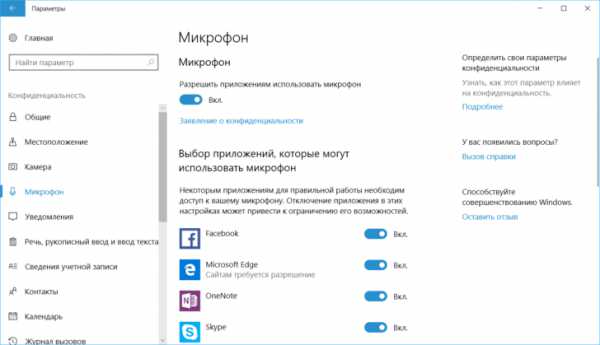
Во вкладке «Речь, рукописный ввод и ввод текста» можно отключить сбор данных об отличительных чертах вашего голоса, почерке, а также очистить журнал набора текста. С одной стороны, система перестанет отправлять в Microsoft приличную порцию информации о вас, но, с другой стороны, вы не сможете общаться голосом с Cortana. Это, конечно же, очень огромная потеря для нашего региона (нет, не огромная).
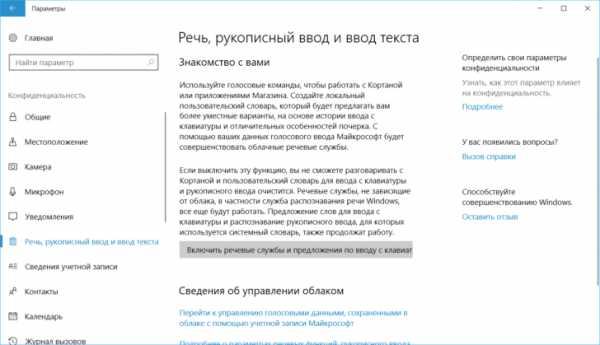
Если говорить о вкладках «Сведения учетной записи», «Контакты», «Календарь», «Журнал вызовов», «Электронная почта», «Задачи», «Обмен сообщениями» и «Радио», то в них вы можете просто ограничить доступ приложений к соответствующим элементам системы.
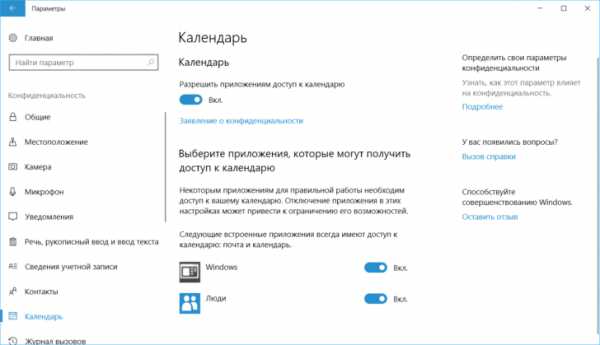
Из оставшихся пунктов интерес, по сути, вызывает только один – «Отзывы и диагностика». Здесь вы можете выбрать, какой объем информации система будет отправлять в Microsoft: базовый или полный. Настоящим параноикам, конечно же, лучше выбрать первый вариант. На всякий случай напомню, что данные на серверах Microsoft хранится не дольше 13 месяцев, и то в зашифрованном виде. Продлить этот срок редмондовцы могут только с вашего личного разрешения.
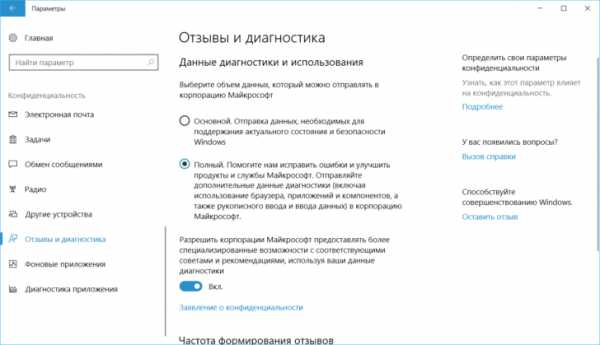
В настройка Windows Defender тоже есть несколько пунктов, которые могут смутить параноиков: «Облачная защита» и «Автоматическая отправка образцов». Обе эти функции передают информацию с вашего компьютера в Microsoft. Необходимо это лишь для того, чтобы защитить компьютер от вредоносного ПО. Но если вы видите в этом какой-то заговор, можете отключить и данные пункты.
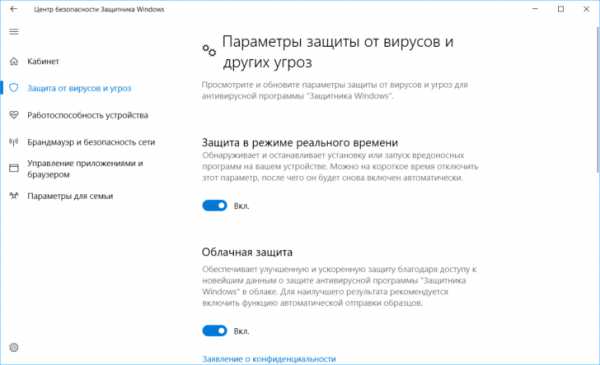
Как видите, в Windows 10 Creators Update компания Microsoft предоставила пользователям еще больший доступ к настройкам конфиденциальности, а также значительно смягчила политику сбора данных (ознакомиться с ней можете вот по этой ссылке). Кстати, именно поэтому я бы не советовал пользоваться сомнительными программами вроде Destroy Windows 10 Spying.
Если вы нашли ошибку, пожалуйста, выделите фрагмент текста и нажмите Ctrl+Enter.
keddr.com
3 способа решения проблем, возникших после установки Windows 10 Creators Update
Сегодня начинается официальное распространение Windows 10 Creators Update. По опыту прошлых лет можно точно сказать, что будет много пользователей, которые столкнутся после обновления с разными проблемами: от невозможности запуска любимых программ до неработающего оборудования.
C некоторыми из этих проблем вполне можно справиться самостоятельно. В Windows 10 есть несколько встроенных инструментов, которые помогут это сделать.
Способ 1
Первое место, куда следует заглянуть, это новый раздел «Устранение неполадок» в настройках системы («Параметры» → «Обновление и безопасность» → «Устранение неполадок»).
В этом месте перечислены все типичные неполадки в работе операционной системы и представлены инструменты для их устранения. Как правило, это мастера, под руководством которых необходимо выполнить несколько простых действий. Очень часто этого достаточно для исправления ошибок.
Способ 2
Второй способ более радикален. В Windows 10 Creators Update появилась новая функция под названием «Начать заново». Её можно найти в приложении «Центр безопасности защитника Windows».
По сути это быстрая переустановка операционной системы с сохранением ваших личных данных и дефолтных программ.
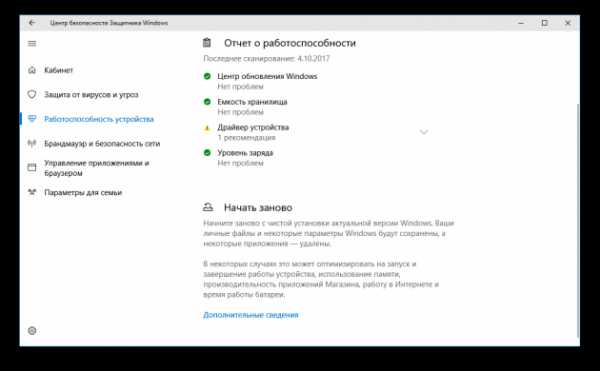
Переустановка Windows происходит в автоматическом режиме. В результате вы получаете абсолютно свежую, активированную, полностью обновлённую операционную систему со всеми данными, которые хранились в пользовательских папках. Процесс занимает от 20 минут: продолжительность зависит от мощности компьютера.
Способ 3
Третий способ предназначен для тех пользователей, которые так и не смогли избавиться от ошибок и решили вернуться к предыдущей версии Windows. Эта функция знакома вам по старым версиям системы и в Windows 10 Creators Update не претерпела никаких изменений.
Если вы решили удалить обновление Windows 10 Creators Update, то откройте раздел «Параметры» → «Обновление и безопасность» → «Восстановление». Здесь находится кнопка, нажатие на которую позволит откатиться назад. Если, разумеется, вы не поторопились и не удалили бекап предыдущей установки, как Лайфхакер описывал в этой статье.
А вы собираетесь устанавливать Windows 10 Creators Update?
lifehacker.ru
Windows 10 Creators Update – установка и изменения
На днях пользователи Windows 10 по всему миру начали получать обновление Creators Update, которое компания Microsoft анонсировала еще прошлой осенью. Если для вас по какой-то причине оно недоступно, можете перейти на официальный сайт редмондовцев и в разделе с Windows 10 нажать кнопку «Обновить сейчас» (при обновлении все данные на вашем компьютере сохранятся). Изменений достаточно много, но все они были известны задолго для релиза, благодаря участникам программы тестирования Windows Insider.
В меню «Пуск» появилась возможность объединять плитки в отдельные папки (правда, задать имя папке пока нельзя), а окно с установленными приложениями теперь и вовсе можно отключить в настройках. Свою порцию изменений получил и браузер Microsoft Edge. В нем появилась возможность просматривать историю закрытых вкладок и восстановить их, а также разработчики добавили кнопку, которая позволяет сместить активную вкладку на первое место (удобно, когда у вас открыто много страниц). Ну, и Flash теперь отключен по умолчанию.
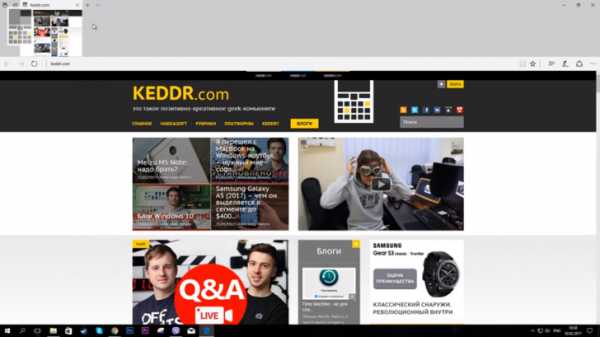
В настройках появился пункт с ночной темой оформления, причем ее даже можно активировать по расписанию (например, с 9 часов вечера до 7 часов утра). Этот режим уменьшает количество синего цвета в системе, что, в теории, должно давать меньшую нагрузку на глаза.
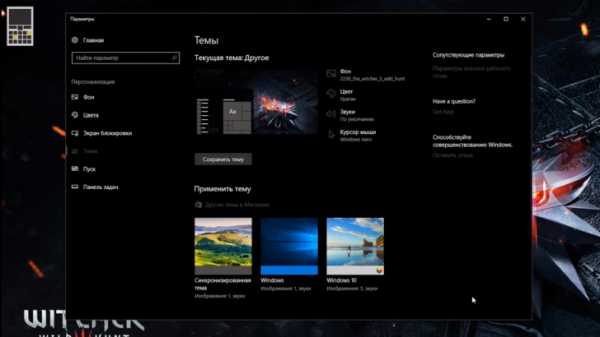
Отдельного стоит упомянуть и игровой режим. Он оптимизирует нагрузку на центральный и графический процессоры таким образом, что основная часть ресурсов направляется на игру, а не на выполнение ненужных в данный момент системных задач. Более подробно об игровом режиме я уже писал вот здесь.
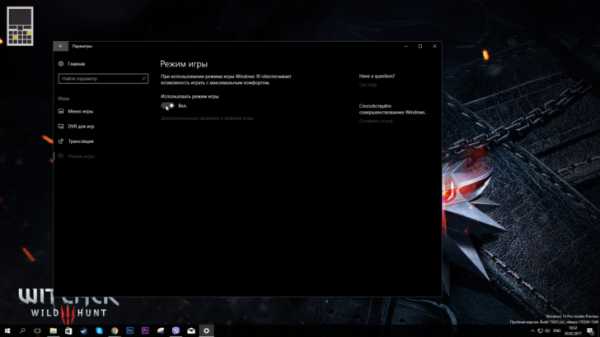
Конечно же, в Microsoft обновили и свои системные приложения. В программе «Почта» вкладка с входящими сообщениями теперь разделена на два окна («Важные» и «Другие»). Groove Music и Movies & TV получили слегка обновленный дизайн, а Windows Defender и вовсе превратился в универсальное приложение. Кроме этого, в его настройках появилось несколько новых пунктов, в том числе и раздел Device Performance & Health, в котором отображаются всевозможные отчеты о работоспособности системы. То есть Windows Defender уведомит вас, если вдруг обнаружит какие-то проблемы с драйверами, батареей, накопителем и прочими системными элементами. Зайти в этот пункт можно и через общие настройки: Обновление и безопасность → Устранение неполадок.
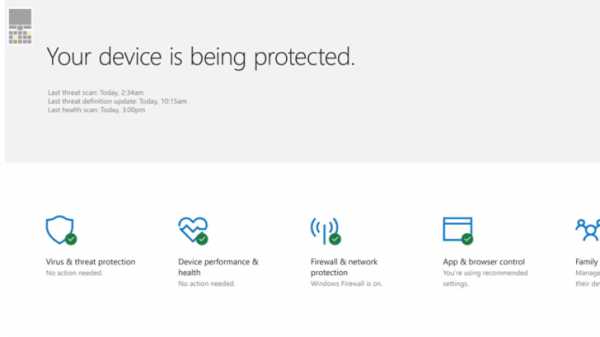
Также с обновлением Creators Update пользователи получили финальную версию универсального приложения Skype. Наконец-то! Напомню, что компания Microsoft почти год тестировала UWP-клиент Skype для Windows 10. И все бы ничего, но делала она это не на участниках программы Windows Insider, где люди уже привыкли к разным программным недочетам, а на обычных пользователях. И вот теперь клиент лишился не только приставки «Предварительная версия», но и постоянных “отваливаний” от интернета.
Кстати, с настройками конфиденциальности в Microsoft тоже поработали. Перед установкой Creators Update система предложит вам запретить использовать сторонним приложениям данные о местоположении, отключить распознавание речи и все в таком духе. Вот она, настоящая забота о параноиках!
Лично я пока доволен этим обновлением. Планирую пожить с Creators Update еще пару дней и тогда сделать уже полноценный обзор системы.
Ну, а в Microsoft уже начали работу над следующим апдейтом, который должен выйти осенью этого года. Понятное дело, оценить изменения можно будет гораздо раньше – в сборках для участников программы Windows Insider.
Если вы нашли ошибку, пожалуйста, выделите фрагмент текста и нажмите Ctrl+Enter.
keddr.com
О тонкостях обновления Windows 10 Creators Update и немного — особенностях поддержки Microsoft
Всем привет. На самом деле решил написать этот пост по двум причинам. Первая — обсудить проблему обновления до последнего билда 1703 известной ОС. Это — основная причина в преддверии повального начала обновлений до этого билда. Вторая — обсудить то, как нам в этом помогает поддержка. Не рассматривайте это как жалобу, а просто как ответ на комментарий «ну так обратись в поддержку!» Итак… Часть первая. Проблема. Когда-то давно купил я себе ноубук Dell Inspiron 7720-9356. Купил по ряду причин, одна из которых — широкие возможности апгрейда без копания в кишочках устройства. Так в ноутбуке появился SSD, так памяти в нём стало 16 Гб. Но не в том суть.
Спустя какое-то время Windows 7 мне предложила обновиться до Windows 10. И имел я неосторожность согласиться. В результате я получил рабочую систему но без гибернации — она благополучно отвалилась. Об этом я писал и в Комьюнити, и в чате поддержки, но это уже неважно. На тот момент SSD ещё установлен не был, а потому примерно понятно, как радовал ноутбук без гибернации.
Да, я откатывался назад, но Windows 7 славным образом унаследовала все проблемы Windows 10, в итого было принято волевое решение установить систему с нуля. Так и появился SSD с новенькой разбивкой по разделам, выполненной штатным установщиком, вполне работоспособная Windows 10, которая в своё время обновилась до Anniversary Update, и в общем-то история могла бы счастливо закончиться на этом моменте — и ничего не следовало бы писать, но увы. «Увы» — это Creators Update.В настоящий момент Microsoft предлагает два способа обновления: специальной утилиткой и через создание загрузочной флешки. Я испробовал оба.
Итого:- При использовании Windows10Upgrade28085.exe система качает файлы, проверяет их, распаковывает, а затем завершается с ошибкой 0xc1900107
- При использовании флешки всё проходит хорошо, но потом выкидывает такой месседж:
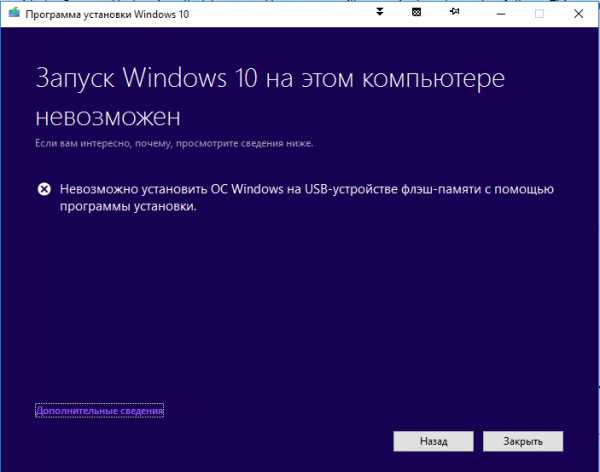
Часть вторая. СУПОРД.
Не хочу быть голословным, просто приведу наш чат с уважаемым специалистом из Поддержки под катом. «Уважаемый» он мной хотя бы за то, что он очень старается быть хорошим продавцом. Какой из него технический специалист — ну тут пусть для себя решит каждый сам. Если Вы — технический специалист, который хочет просто обсудить проблему — не читайте эту часть. Общение с ПоддержкойDmitrii S Уточните, пожалуйста, в чем именно заключается проблема в обновлении? 13:54 Я На моей системе имеется два жестких диска: твердотельный на 256 Гб, на котором находится раздел 100 Мб, созданный системой при установке, остальное пространство занято системным разделом С. Остальные разделы находятся на обычном винчестере емкостью 1 Тб. При запуске утилиты Windows10Upgrade28085.exe она определяет, что все требования соблюдены, качает файлы, распаковывает их, однако затем вываливается с ошибкой 0xc1900107. При запуске обновления с флешки, созданной посредством MediaCreationTool.exe выводится сообщение, что «Невозможно установить ОС Windows на USB-устройстве флэш-памяти с помощью программы установки». Создаётся впечатление, что по каким-то причинам система определяет мой SSD-диск как USB-устройство флэш-памяти. Сообщите, что делать. 13:57 Dmitrii S Вас понял. Мне понадобится информация о конфигурации Вашей системы для дальнейшей диагностики. Нажмите комбинацию клавиш Win(флажок) + i -> Система-> О Системе. Перепишите, пожалуйста, «Код продукта», «Версия», «Построение ОС Или Сборка ОС». 13:57 Я Код продукта: (удалено) Версия 1607 Построение ОС: 14393.1198 14:00 Dmitrii S Благодарю Вас за предоставленные данные. Минуту, пожалуйста. 14:00 Dmitrii S Я благодарю Вас за ожидание. Вижу, что речь идет о Windows 10 Pro, уточните, пожалуйста, о каком устройстве идет речь? Если это ноутбук или моноблок, сообщите, пожалуйста, его марку и модель, Если это стационарный ПК назовите, пожалуйста, марку и модель материнской платы 14:02 Я Ноутбук Dell Inspiron 7720 14:03 Dmitrii S Минуту, пожалуйста, проверяю совместимость. 14:04 Dmitrii S Оборудование поддерживает систему Windows 10. Подскажите, пожалуйста, правильно ли я понимаю, что Вы производите обновления именно путем загрузки файла и опции «обновить этот ПК сейчас»? 14:10 ЯСогласно вот этой статьи: www.microsoft.com/ru-ru/software-download/windows10
существует два способа обновления: с помощью утилиты Windows10Upgrade28085.exe и с помощью созданного носителя. Я попробовал оба. Оба заканчиваются неудачно. 14:13 Dmitrii S То есть Вы подготавливаете носитель для чистой установки и получаете ошибку 0xc1900107? В обоих случаях ошибка одинаковая? 14:13 Я Нет. Ошибка при использовании утилиты Windows10Upgrade28085.exe При обновлении с носителя — сообщение «Невозможно установить ОС Windows на USB-устройстве флэш-памяти с помощью программы установки» В настоящий момент на диске С свободно 176 Гб. 14:15 Dmitrii S Мне потребуется у Вас уточнить следующие данные для продолжения диагностики: 1) Имеется ли у Вас ключ продукта от системы Windows? Напишите, пожалуйста, его в чат. 2) Интернет подключается к ПК через — кабель напрямую \ роутер \ Wi-Fi? 3) Вы используете продукт дома или в организации? 4) Имеется ли у Вас установленный прокси сервер или доменный вход? 5) Есть ли у Вас антивирус? Если да, то какой? 6) Имеются ли у Вас программы крипто-шифрования? 14:16 Dmitrii S Хотел бы рассказать Вам коротко о некоторых терминах которые могут быть не понятны. Программы крипто-шифрования, бывают разные, например банк клиенты и иные шифровальщики данных и дешифровщики. Прокси сервер обычно настраивается для обхода запрещенных сайтов. Доменный вход обычно используется в организациях для настройки разных профилей пользователей в закрытой сети, так же это возможно настроить и дома. 14:16 Я 1. Ключа нет, однако есть GenuineTicket.xml. 2. Через WiFi. 3. Дома. 4. Нет. 5. Comodo Internet Security Premium 10 + Защитник Windows в режиме отключенной защиты в реальном времени (обрабатывается другой программой, т.е. Comodo). 6. Нет. 14:18 Dmitrii S Уточните, пожалуйста, как система Windows 10 была Вами приобретена? 14:19 Я На ноутбуке была установлена Windows 7 «из коробки». При появлении Windows 10 было осуществлено обновление, которое завершилось успешно, но появилась ошибка: компьютер не уходил в гибернацию. В результате система была установлено начисто, для активации был использован выше упомянутый файл GenuineTicket.xml, полученный при обновлении с Windows 7. 14:21 Dmitrii S Напишите, пожалуйста, ключ продукта от Windows 7 в чат. 14:22 Я К сожалению, он не сохранился. 14:23 Dmitrii S Дело в том, что Ввод ключа активации — является основным способом активации, ввод учетной записи (активация при помощи цифровой лицензии) — вспомогательный способ активации и если он не срабатывает необходимо вводить ключ продукта, а при переустановке активация будет необходима, по этому я и уточняю эти данные. Цифровая лицензия же закрепляется за Вашим устройством (набором комплектующих) и активируется при помощи средств которые запрашивают данные активации на сервере, после чего происходит активация, если комплектующие меняются, цифровая активация может не сработать и требуется использование средства устранения неполадок. Цифровая лицензия не подразумевает под собой наличие дополнительного ключа, это как бы образ Вашей лицензии находящийся на сервере и закрепленный за Вашим определенным устройством. Каких-либо иных активация в системе Windows 10 при обновлении с предыдущей системы нет. Уточните, пожалуйста, как был получен данный файл: GenuineTicket.xml? 14:26 ЯКак я и говорил, после обновления дот Windows 7 возникли проблемы с гибернацией. Об этом я писал ещё в Community: answers.microsoft.com/en-us/windows/forum/windows_10-power/hibernation-fails-after-windows-10-upgrade/9cc45668-f36d-48cd-91cf-978cc004e959
Поскольку решения проблемы так и не предложили, я решил переустановить систему с нуля, чтобы не потерять активацию (а ключа, как я уже говорил, не было) — воспользовался этим советом: winitpro.ru/index.php/2015/08/31/apgrejd-licenzii-do-windows-10-bez-vypolneniya-obnovleniya Таким образом и появился файл GenuineTicket.xml, который я храню до сих пор. 14:30 Dmitrii S К сожалению, по всей видимости Вы столкнулись с пиратством. Дело в том, что это сервис не принадлежит Microsoft. Для переустановки будет необходим ключ продукта. Подскажите, пожалуйста, сохранились ли у Вас какие-либо доказательства приобретения Windows 7? Доказательствами приобретения могут быть: • Чек • Установочный диск • Сертификат подлинности • Руководство пользователя • Лицензионное соглашение 14:32 Я К сожалению, нет. Ноутбук был приобретён давно, он уже не находится на гарантийном ремонте, а потому все документы утеряны. А каким образом система является активированной сейчас и проходит все проверки Microsoft?К тому же, я могу выполнить рекомендации от ресурса на базе Microsoft, а именно: answers.microsoft.com/en-us/windows/forum/windows_10-windows_install/activation-of-windows-10-and-transfer-of-license/780fab33-f4e5-4d31-b40b-c5e4899b6a8f
В настоящий момент, согласно этим рекомендациям, мой продукт имеет лицензию. 14:35 Dmitrii S Иметь активированную систему и обладать лицензией это совершенно разные вещи. Лицензионное соглашение гласит. 2 Права установки и использования. а. Лицензия. Программное обеспечение не продается, а предоставляется по лицензии. В рамках настоящего соглашения мы предоставляем вам право установить и запустить один экземпляр программного обеспечения на устройстве (лицензированное устройство) для одновременного использования одним лицом, если вы соблюдаете все условия настоящего соглашения. Обновление неподлинного программного обеспечения до программного обеспечения от Microsoft или других авторизованных источников не делает вашу изначальную версию или обновленную версию подлинной, и в этом случае вы не имеете лицензии на использование программного обеспечения. 14:36 Dmitrii S Для того, чтобы решить вопрос в рамках текущий системы, потребуется приобрести лицензию Windows 10. Стоимость системы на текущий момент составляет: Windows 10 Домашняя 3699 Грн Windows 10 Профессиональная 5999 Грн Вас интересует приобретение лицензии Windows? 14:37 Я Меня, Дмитрий, интересует обновление. Вы не находите странным платить за то, что у меня и так есть, а к тому же не работает должным заявленным образом? Я бы понял Ваше предложение, если бы обновление закончилось успешно, а затем система потребовала бы у меня подтверждение активации или ещё чего-то. Но в настоящий момент вместо поддержки Вы мне предлагаете купить кота в мешке. При чём за кота уже было уплачено ранее. 14:39 Dmitrii S Для того, чтобы получить помощь с использованием продукт им для начала необходимо обладать. На текущий момент мы не выявили наличие у Вас лицензии и по этой причине, к сожалению, я не смогу сейчас помочь Вам в установке. Но в случае, если Вы решите приобрести лицензию, мы поможем Вам в загрузке, установке и активации данного продукта на Ваше устройство. 14:40 Я Спасибо, Дмитрий, но пока я не увидел доказательств работоспособности, а потому не вижу смысла платить. Спасибо за Ваше участие. Я оставляю за собой право публикации этой переписки в открытых источниках, чтобы существующие и будущие пользователи Windows 10 могли оценить уровень поддержки этого продукта.14:42
UPD1: Нашёл чрезвычайно похожую проблему в сети, однако решения на неё так и не было найдено.
UPD2: Проблема с распознаванием диска как флешки решилась просто. Безусловно, для устранения этой проблемы требовался лицензионный ключ и масса дополнительной информации.
Тем не менее после перезагрузки система не установилась. Я устал бродить в сети в поисках решений, после чего накатил обновление с нуля. Лицензия подхватилась (эта информация для тех, кто продолжает верить в важность этого момента), теперь занимаюсь переустановкой остального софта.Очень сильно задаюсь вопросом: если при установке и настройке Ubuntu помогает поиск в интернете и общение с сообществами — почему этот же рецепт верен и в отношении платной Windows 10? А если он верен — то зачем платить? Оставлю этот вопрос риторическим…
Метки:- Windows 10
- creators update
- support
habrahabr.ru